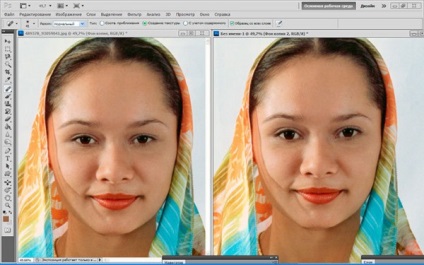Очі - дзеркало наших душ. А також перше, що привертає увагу в портреті. Ретуш очей у фотошопі - етап постобработки, якому доводиться приділяти чималу, якщо не головне, увагу. Тема статті: обробка очей у фотошопі.
Пару слів про зйомку портрета
Недарма «правильні» з технічної точки зору портрети знімаються в студії: там можна «поворожити» з освітленням, яке найкращим чином проявить глибину погляду, ніжність і колір шкіри, деталі гардероба. Професійні фотографи та при зйомці портрета на вулиці тягають з собою в сонячний день арсенал освітлювача. Як мінімум, це потужний спалах і набір плоских відбивачів.

Надаємо погляду додаткову виразність
Не завжди кваліфікація фотографа, можливості фототехніки і умови освітлення дозволяють відобразити на чутливої матриці камери погляд живої істоти у всій його красі. Щоб відчути той казковий, що вабить світло і глибину, які так красномовно описав поет, нам потрібно підкреслити і посилити внутрішнє світіння (відображення падаючого світла райдужною оболонкою) і відблиск від джерела світла на рогівці.
- Як джерело перетворень ми використовуємо створення з надзвичайно виразним поглядом. Модель звуть Василина.

- Для початку зробимо шар-копію зображення, в якому і будемо працювати: «Шар» → «Створити дублікат шару».
- Тепер нам потрібно виділити оброблювану ділянку, це очі Василини. Грубо це можна зробити за допомогою «Чарівної палички» -виручалочкі, але ми скористаємося більш точним інструментом - "Ласо".

- Перейдемо в режим освітлення верхнього робочого шару, для цього змінимо налаштування в палітрі шарів:
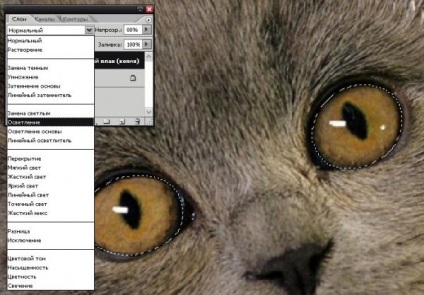
- Працювати будемо в масці шару. Щоб бачити тільки ті перетворення, які відбуваються з очима, додаємо маску, відключаючи видимість фону: «Шар» → «Маска шару» → «Приховати все» або «Layer» → «Layer Mask» → «Hide All» для тих версій, де це меню не перекладено. Зображення набере первинного вигляду, світіння зникне.
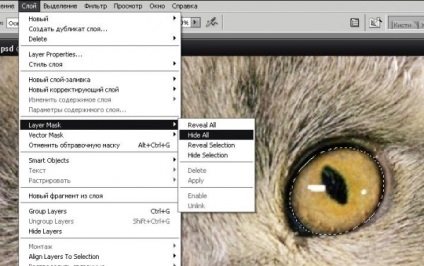
- Вибираємо круглу м'яку кисть відповідного діаметру, колір встановлюємо білий. Зафарбовуємо очі, при цьому зовсім темні місця не освітлити:

- Якщо очі вийшли надто вже світлими, в палітрі "Шари" зменшуємо значення непрозорості:
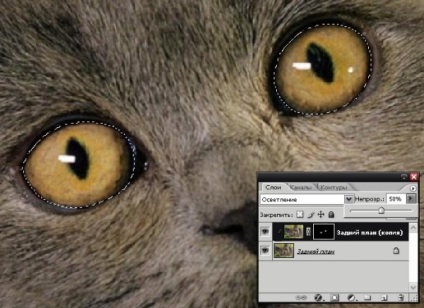
- При необхідності можна зробити очі ще трохи яскравішою: «Зображення» → «Корекція» → «Яскравість / Контрастність». Співвідношення параметрів вибираємо емпіричним шляхом, в даному випадку ми яскравість знизили, а контраст підвищили.
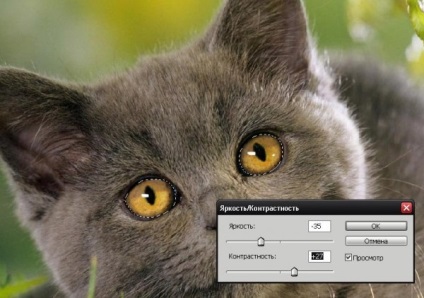
- Збільшимо насиченість кольору: «Зображення» → «Корекція» → «Тон / Насиченість».
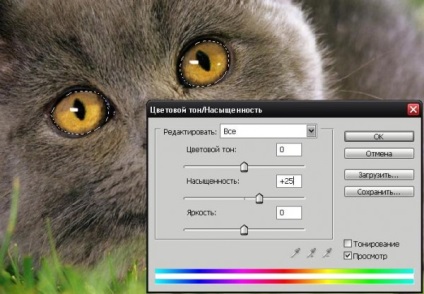
- Отриманий результат:

- Порівнюємо джерело і результат наших перетворень:

міняємо колір
Прекрасний колір очей, але, підкоряючись поширеним уявленням, дівчата бажають, щоб на фотографії їх райдужна оболонка виблискувала небесно-блакитним сяйвом, той самий «моря колір і глибина» з поеми. Коротко про те, як змінити колір очей у фотошопі. Змінити відтінок незначно, наприклад, з сірого на блакитний, можна простий коригуванням колірного балансу. Але райдужка Василини має занадто насичений колір, тому нам доведеться міняти колір в три етапи:
- Прибираємо колір з зображення очі, виставивши параметр насиченості на мінімум:
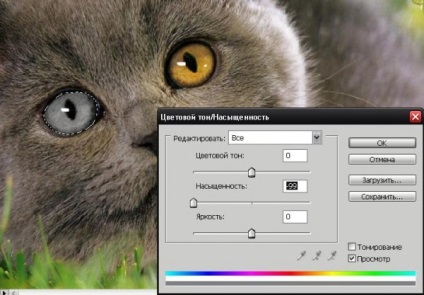
- За допомогою команди «Зображення» → «Корекція» → «Баланс кольору» встановлюємо той відтінок райдужки, який нам потрібен:
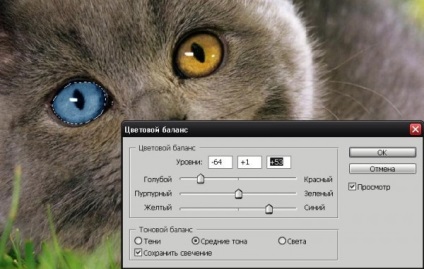
- Остаточно регулюємо співвідношення яскравості і контрасту, отримуємо:

збільшуємо очі
- В першу чергу виділяємо область трансформації. Якщо збільшення піддадуться також брови, захоплюємо і їх. Збільшувати будемо за допомогою команди «Редагування» → «Вільне трансформування» або «Трансформування» → «Спотворення».
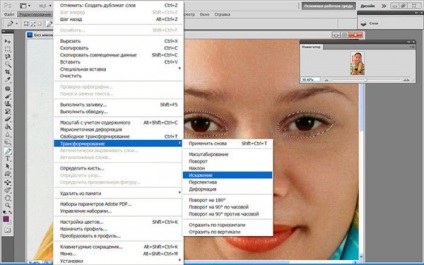
- Намагаючись не переборщити (інакше дівчина стане схожа на жабу), розтягуємо рамку:
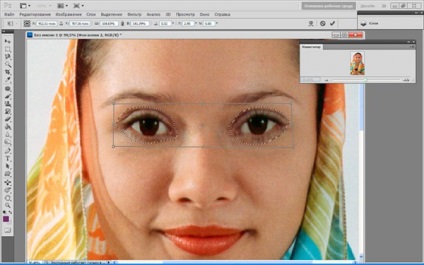
- Порівнюємо вихідне зображення і результат: